発送先の指定方法
カートに入れた商品を、複数の配送先に送る場合の指定方法を行います。
ログインしてチェックアウト遷移の「発送・支払方法」ページを見ると、発送先の指定に「ギフト用複数配送先」のラジオボタンが表示されます。ログインしていない場合や、下記の商品がカートに入っている場合、このボタンは表示されませんのでご注意ください。
- ダウンロード販売用商品
- サービス販売用商品
- 自動継続課金商品
- 定期購入商品
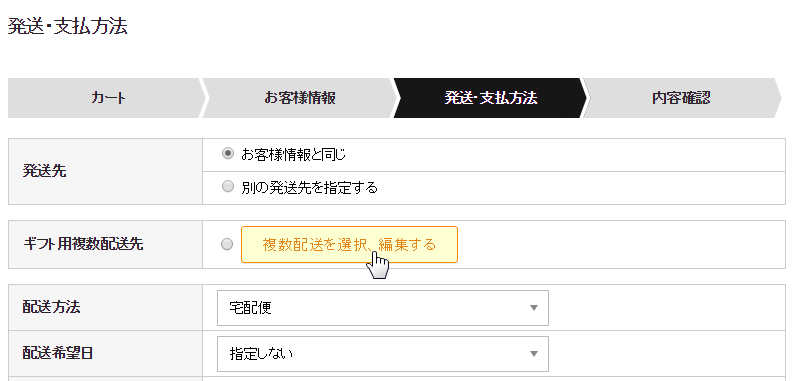 「発送・支払方法」ページ
「発送・支払方法」ページギフト用複数配送先のラジオボタンをクリックする、もしくは「複数配送を選択、編集する」をクリックすると「ギフト用配送指定」ダイアログが表示されます。
「②登録済みの送り先から選ぶ」をクリックするとこの様な表示になります。
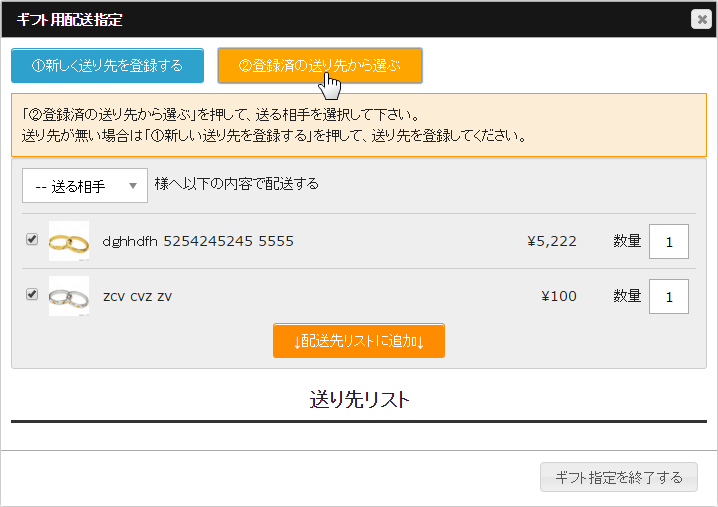 ギフト用配送指定
ギフト用配送指定- 送る相手を選ぶ
 送る相手
送る相手このセレクトには、登録されている配送先が表示されます。この中に配送先が無い場合は「①新しく送り先を登録する」クリックして、配送先を登録してください。
- 商品を選択する
商品の左側にあるチェックボックスにチェックを入れて、送りたい商品を選択します。初期状態では全ての商品が選択された状態となっています。
- 数量を入力する
自由に数量を指定できます。初期状態では全ての商品の数量が1となっています。
- 配送先リストに追加
最後に「配送先リストに追加」ボタンを押せば1件の配送先が決定されます。
 配送先リストに追加
配送先リストに追加引き続き送り先を指定するには「②登録済みの送り先から選ぶ」をクリックして、同じように配送先リストに追加します。
- ギフト指定を終了する
配送先の指定が完了したら「ギフト指定を終了する」ボタンをクリックしてダイヤログを閉じます。
「ギフト用配送指定」ダイアログを閉じると、ページ上部に送り先ごとの商品と送料が表示されます。
 配送先指定完了後の「発送・支払方法」ページ
配送先指定完了後の「発送・支払方法」ページギフト用複数配送先を指定した場合、配送希望日が指定できなくなります。また、配送希望時間は、各送り先共通のものになります。
ギフト用複数配送先の指定が完了しましたら、支払方法を選択して次の内容確認ページへと進みます。
 「内容確認」ページ
「内容確認」ページ
